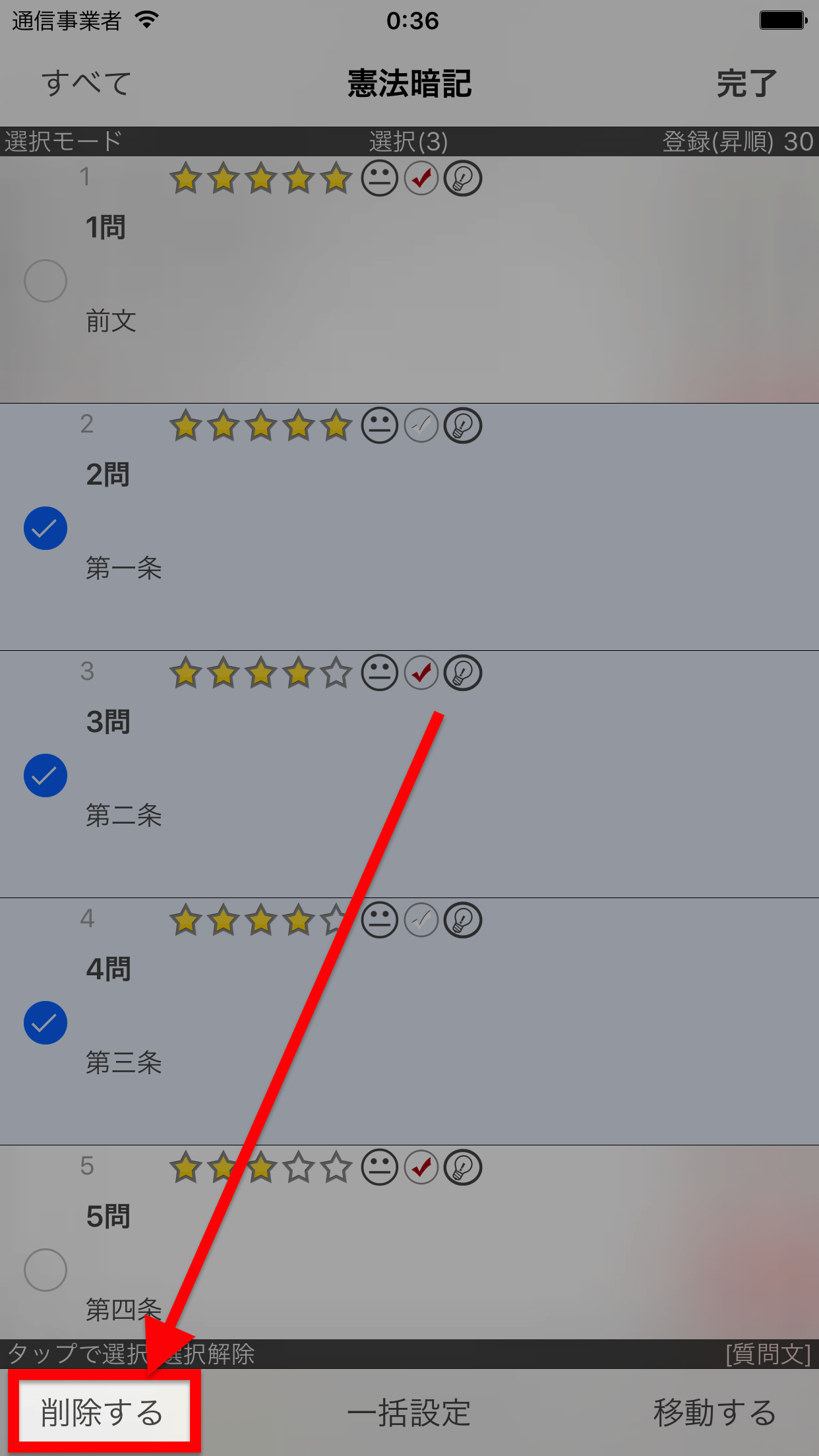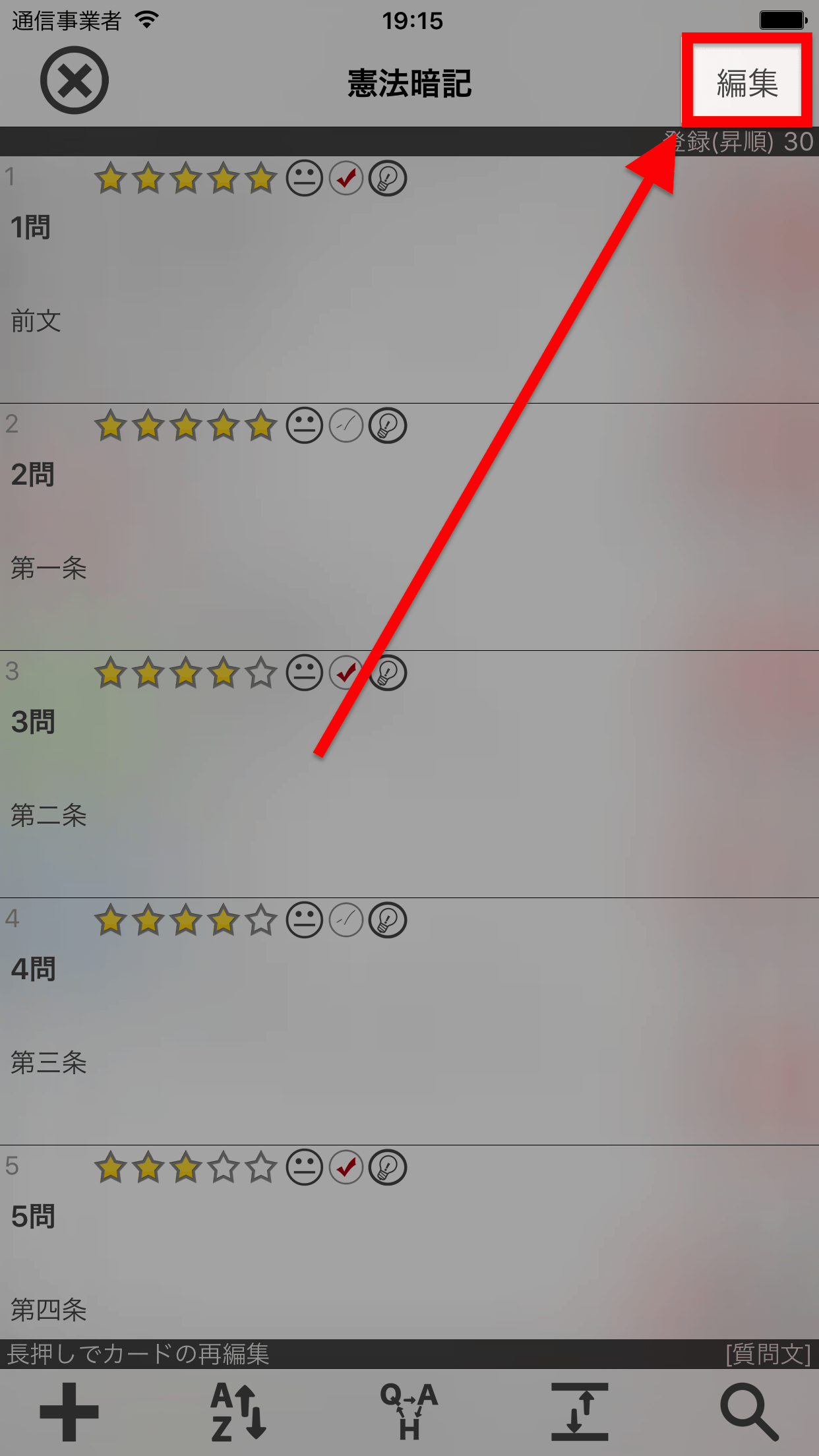■ 手順
1. メニューアイコン「カードの管理」をタップします。
削除するカードが登録されている暗記帳を選択した状態で、メニューアイコン「カードの管理」をタップします。
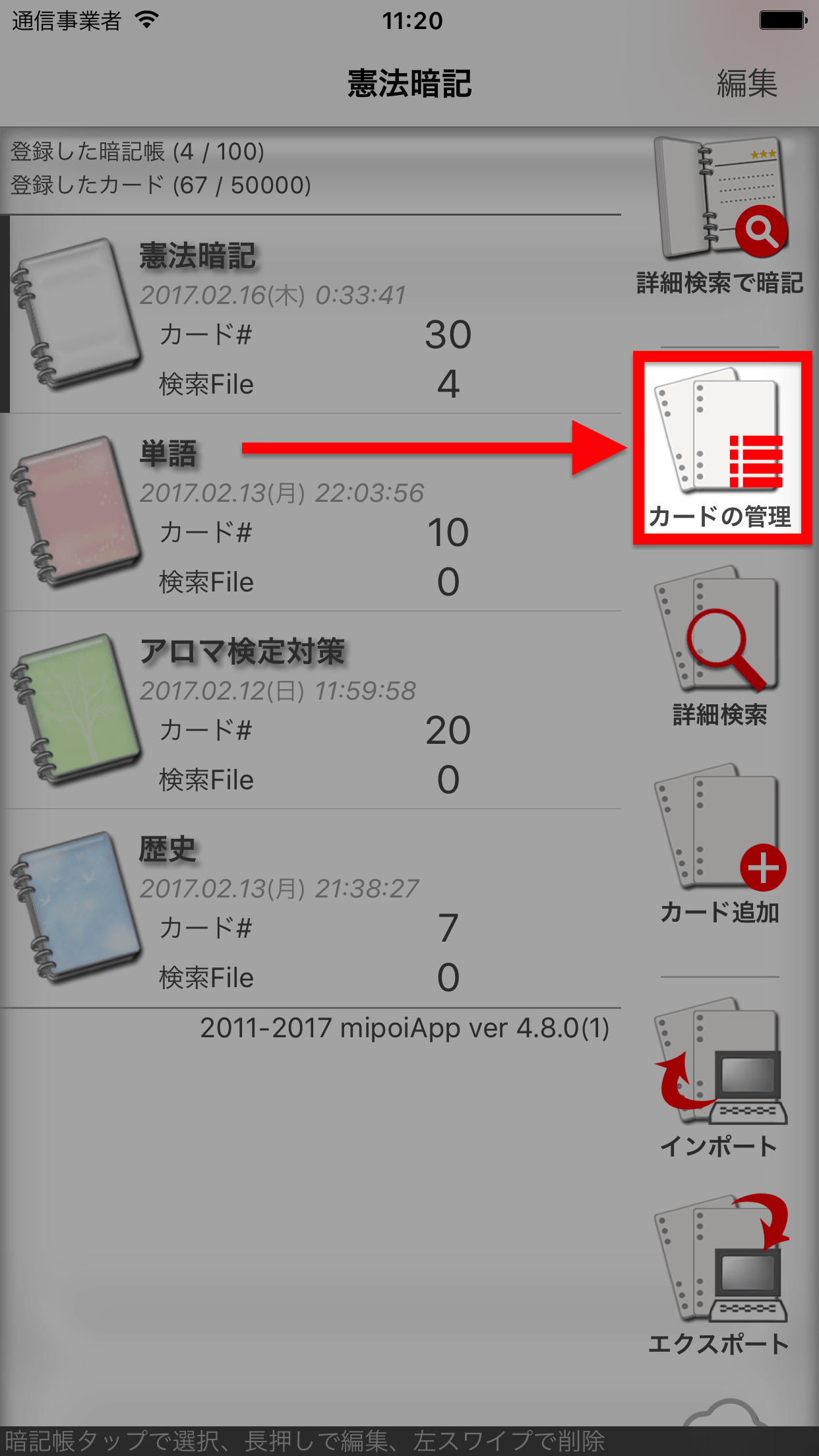
2. 編集ボタンをタップします。
3. 削除するカードを選択します。
カードリストの編集モードでは、タップすることでカードを選択状態にしたり、選択解除したりすることができます。削除するすべてのカードをタップして選択状態にします。
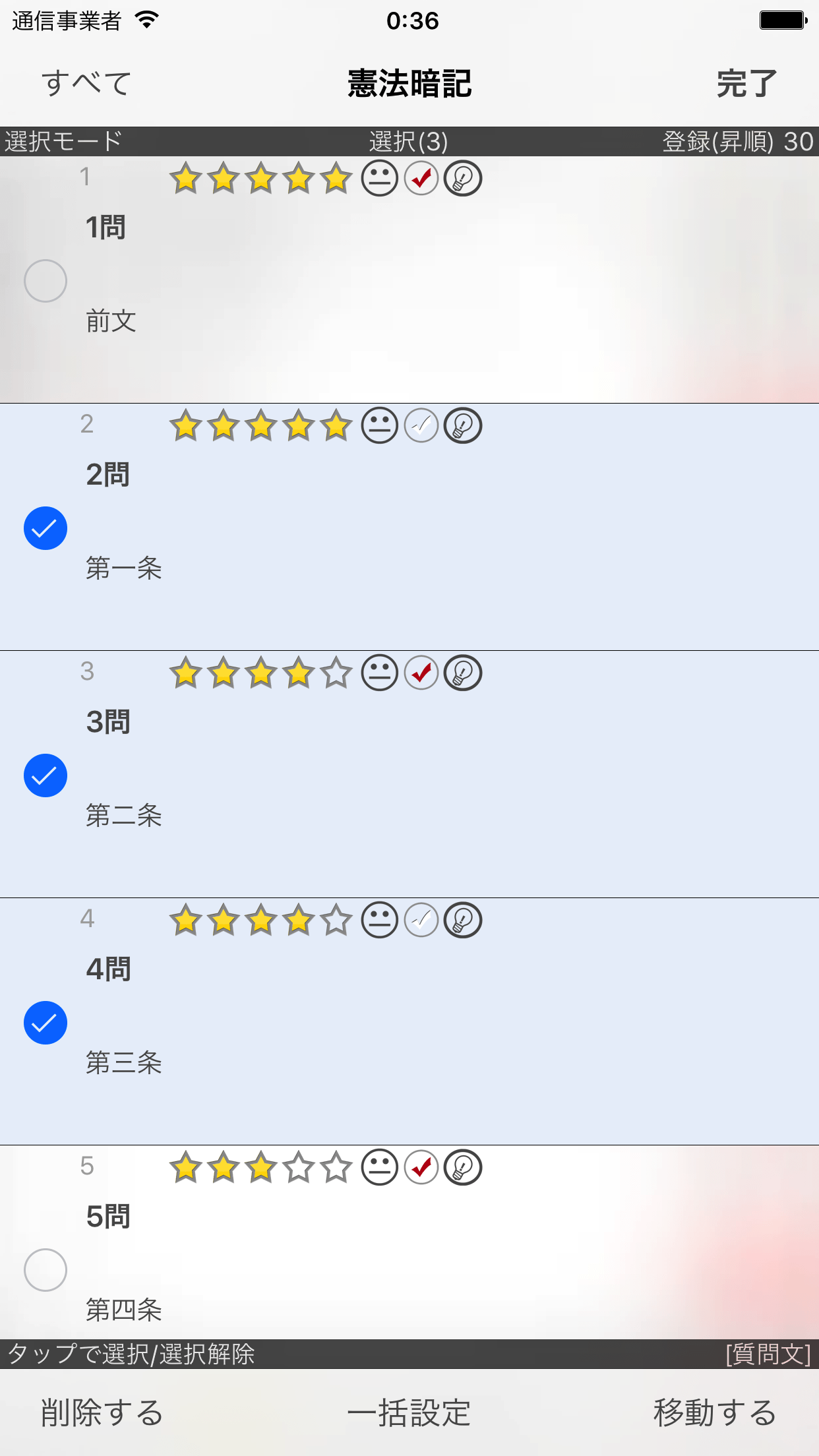
4. 「削除する」をタップします。
画面下部の「削除する」ボタンをタップして選択したカードを削除します。